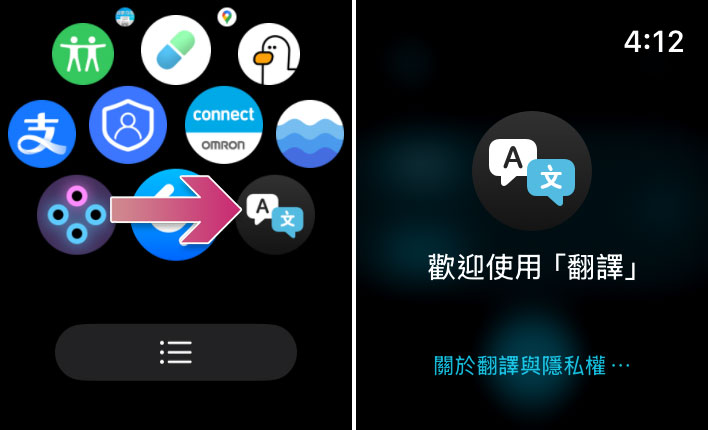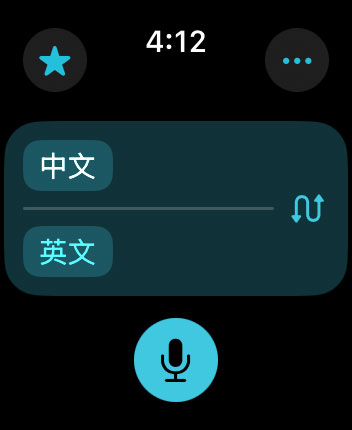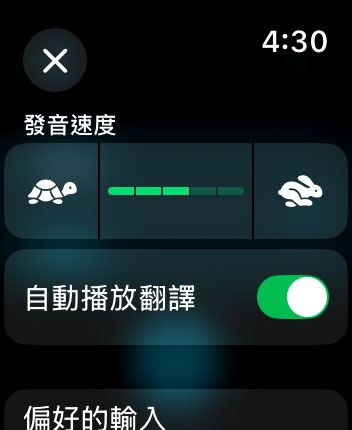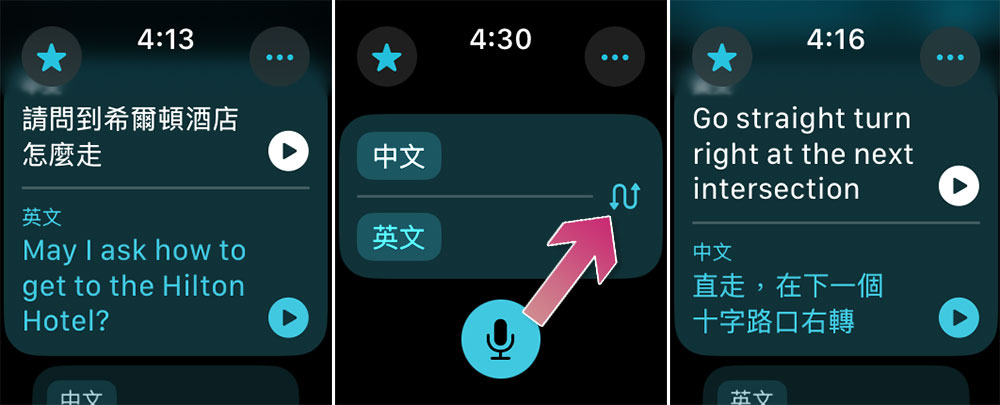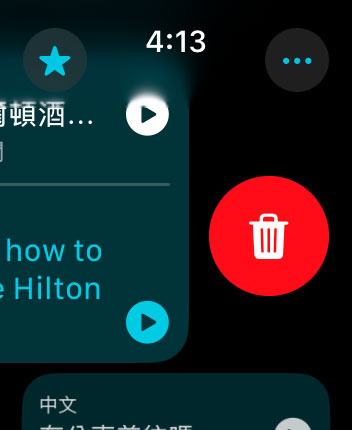當你前往一個語言不那麼瞭解的國家或地區時,雖然有時候可以用簡單的詞語或肢體語言溝通,但很多時候會弄錯彼此表達的意思,所以可能會靠手機裡的翻譯應用程式或是另外攜帶即時口譯機。如果你是 Apple Watch 用戶,而且不希望手忙腳亂及時掏手機或多帶設備出國,還有另外一種解法可供使用。

如何將 Apple Watch 當旅行時的即時口譯機來用?
Apple Watch 中備有 Apple 自家的翻譯應用程式,只要你的手錶運行 watchOS 11 以上的作業系統就可以使用。內建多種語言,你可以隨時在兩種語言之間自由切換並即時翻譯與播放,針對個人偏好修改播放速度讓它的語速更快或更慢,走到哪都能輕鬆對話。
- 從應用程式選單中點擊「翻譯」。
- 進入後往下滑一點,點選「繼續」。
- 首先,選擇想要翻譯的語言,白色(上面選項)為你要用的語言,藍色(英文)為想要轉換的語言。你隨時可以點及後面的彎曲箭頭來對調,好讓 Apple Watch 在對方說話時能確實聆聽話語並轉換成你的語言。
- 點擊右上角的「…」可呼叫出語速設定,往兔子方向調整是加快,往烏龜方向則是減慢,並且將「自動播放翻譯」開關開啟。下方還可設定你喜好的輸入選項,有語言和鍵盤兩種,不過在這麼小的螢幕上,你應該不會想用鍵盤輸入。
- 接下來,只需要點擊螢幕上的麥克風圖示,你就可以開始說話。你會看到你輸入的語言經過翻譯後顯示在原始語言下方並自動播放出來。換對方說話時,你可以捲到下方點擊語言交換。同樣地,對方口述的對話也會在轉錄後翻譯成你的語言顯示在下方。如果對方或你沒聽清楚,可以點擊後面的播放鈕重播語音。
- 有些對話很常用,你不想每次都輸入,可以在畫面上向右滑添加到收藏中;如果想要移除某些對話,只需將該對話向左滑即可刪除。
由於 Apple Watch 音量沒有手機那麼大,所以在對話時請確保將手錶靠近說話的對象,好讓對方能清楚聽到手錶播放的語音翻譯。在嘈雜的地方輸入語音時,也要考慮到 Apple Watch 本身收音上就沒有手機好,將設備拿近一點才能夠減少干擾,更清晰準確地收錄轉譯。